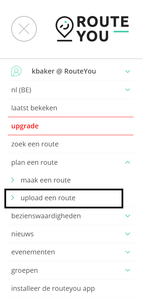Route opladen (naar het RouteYou-platform)
Inhoudstafel
- De drie stappen van opladen
- STAP 1: van gps naar computer
- STAP 2: opladen naar RouteYou
- STAP 3: Wat na het opladen van de route?
- Veelgestelde vragen
De drie stappen van opladen
- Het traject van je gps naar je computer brengen
- Het traject opladen naar de RouteYou-omgeving en een route maken
- De route bewerken en verrijken via het RouteYou-platform
Nadien kan je de verbeterde en verrijkte route opnieuw downloaden naar jouw gps, afdrukken of bekijken op een smartphone.
STAP 1: van gps naar computer
Indien jouw traject (track) al op jouw computer staat, ga dan meteen naar stap 2.
via verkenner
- Connecteer jouw toestel via een (USB-) kabel met jouw pc
- Activeer de Verkenner
- Selecteer via Verkenner > Deze pc jouw gps en ga op zoek naar de map waar jouw gps-tracks staan. Ga op zoek naar bestanden van volgend formaat:"*.GPX of *.GDB of *.TCX". De mappenstructuur is voor elk type toestel anders.
- Kopieer de track, het gpx-bestand naar jouw computer
via Basecamp (enkel voor Garmin)
Als je GARMIN-gps aangesloten is, zal binnen Basecamp jouw gps-toestel zichtbaar zijn en kan je de gewenste bestanden selecteren.
Exporteer je track via File/Export en zet die zo op je computer.
STAP 2: opladen naar RouteYou
Een route opladen kan in de volgende stappen
- Log in
- Open het hoofdmenu door linksbovenaan te klikken op het hamburger-icoontje
- Klik op 'plan een route' en klik vervolgens op 'upload een route'
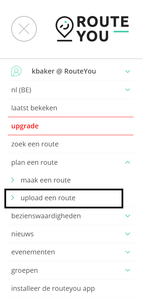
- Vul zoveel mogelijk informatie in over de route die je zal opladen. Selecteer het gewenste bestand op jouw computer en bevestig.
Formaten die ondersteund worden voor upload
- GPX: we adviseren deze te gebruiken. Let op, indien de GPX verschillende tracks of routes bevat, wordt alleen de langste track of route verwerkt.
- GDB: formaat 2.0, en 3.0. Let op: indien de GDB verschillende tracks of routes bevat, wordt alleen de langste track of route verwerkt.
- TCX
- FIT: Let op: je fit-bestand moet een 'activity' bevatten (lees hier meer over FIT-bestanden).
- KML/KMZ
Het verschil tussen een TRACK en een ROUTE
Een GPX of GDB kan zowel een track of een route (in de Garmin/GPX betekenis) bevatten. Lees hier wat het verschil is tussen een track en een route in de GPX/GDB betekenis.
Bij het opladen van een track of route is er geen verschil in verwerking.
Eenmaal een track of route is opgeladen spreken we bij RouteYou over een route (in de RouteYou betekenis). Dit is dus een andere betekenis dan wat men aan dat begrip geeft in de GPX/Garmin wereld.
Wel wordt er een reductie van het aantal vormpunten van jouw traject uitgevoerd omdat deze track of route anders in een latere fase niet meer te bewerken zou zijn in de RoutePlanner. Dit gebeurt aan de hand van generalisatietechnieken.
Geavanceerde opties
Herberekening van een route bij het opslaan
Na het opladen krijg je volgende opties aangeboden:
- Herberekenen op wegen waar mogelijk
- Niet opnieuw berekenen op bestaande wegen: je krijgt de originele route. Alle vormpunten worden zoals ze waren in jouw route gestopt.
RouteYou biedt de optie aan om jouw (ruwe) track te laten herberekenen op het onderliggende straten- en padennetwerk dat RouteYou gebruikt.
Dit biedt de volgende voordelen:
- Je krijgt een veel correctere lengte van de route die beter strookt met de werkelijkheid. Jouw route heeft een zeer goede geometrische match met jouw originele track. En in veel gevallen is de geometrie nog in meer detail bewaard dan wat jij origineel aangeboden hebt.
- Bij een match met het netwerk worden straatnamen opgehaald en worden die meegegeven bij de instructies (bv. in de print).
- Bij een match met het netwerk gaan we ook de eigenschappen van dat netwerk evalueren in combinatie met jouw route (zie figuur hieronder of lees de info over de StarTracker).
- Jouw route is makkelijker te wijzigen want je hebt minder vormpunten om te bewerken in de RoutePlanner. Je kan steeds extra vormpunten toevoegen.
Hoe zit die matching in elkaar?
We splitsen jouw route op in deeltjes en proberen die deeltjes te matchen op een onderliggend wegen- en padennetwerk.
- Indien er een goede match is vertalen we dat stukje route in twee viapunten (of waypoints) en een set van vormpunten. Ontdek hier het verschil.
- Indien er geen goede match is wordt elk vormpunt in jouw gpx omgezet tot een viapunt in je route.
Route uploaden en bestaande route overschrijven
Als je naar één van jouw routes gaat, dan kan je via het potloodje de optie "Uploaden" selecteren.
Je krijgt dan de optie om de route te OVERSCHRIJVEN (let op!) aan de hand van een route die je oplaadt via bv. een gpx.
De bestaande route wordt dus vervangen door het nieuwe traject.
In dat geval blijft de RouteID van die route bewaard, en dus blijven al jouw externe linken werken, of QR-codes, ...
STAP 3: Wat na het opladen van de route?
Bewerken in de RoutePlanner
Je krijgt een bericht als je route opgeladen en verwerkt is. Nu kan je die route bewerken. Dat gaat het best indien je bij het opladen koos voor "Herbereken op wegen waar mogelijk". Dan heb je niet zo veel viapunten en routesegmenten.
POI's bij je route plaatsen
Jouw route verbeteren
Ontdek hier hoe je jouw route kan verbeteren.
Veelgestelde vragen
Na opladen tref ik niet mijn volledig traject aan als route?
Waarschijnlijk zitten er verschillende trajecten in jouw gpx vervat. RouteYou kiest het langste traject in jouw gpx. Wil je alle trajecten samen in een route, dan moet je voorlopig nog gebruikmaken van software als Basecamp om verschillende routes samen te voegen.
Kan ik mijn route na opladen nog wijzigen?
Voor een overzicht van de functionaliteiten op RouteYou per type account: bekijk het RouteYou Functionaliteitenoverzicht per accounttype.
Als ik een traject oplaad met hoogtegevens, worden die dan overschreven?
Het is zo dat heel wat GPS toestellen of apps waarmee je een traject opneemt, ook de hoogte registeren. Dat kan puur via het GPS-signaal, want een GPS kan zowel de X,Y als Z-waarde berekenen, maar de Z-waarde of hoogtewaarde is meestal veel onnauwkeuriger (ruim 20m) dan de X,Y of positie. Sommige systemen gebruiken een (vrij nauwkeurige) barometer om de hoogte te bepalen.
Wij volgen de volgende regel:
- Als je traject (GPX) hoogte-informatie bevat, dan veronderstellen dat je die info bewust meegeeft en vertrouwen we die. Bijgevolg zullen we die hoogte-informatie NIET overschrijven met onze herberekende hoogtewaarden (lees daar hier meer over).
- Wens je TOCH een herberekende waarde, dan moet je de route editeren (lees daar hier meer over) en opnieuw opslaan. Dan voegen we WEL de herberekening van de hoogte toe aan je route en overschrijven dus de origienel waarden die in je GPX-bestand zaten.
- Als je traject (GPX) geen hoogte-informatie bevat, dan berekenen we de hoogte op je traject (lees daar hier meer over).
Let op! Sommige GPS-tracks bevatten "rare" hoogte-info (zie voorbeeld hieronder). We nemen die dan ook gewoon over, en volgen regel 1. Maar zoals je hoger kan lezen kan je dat makkelijk oplossen.
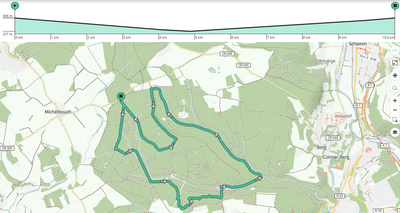
Als ik een traject oplaad dan is mijn hoogteprofiel soms vlak en staan mijn hoogtemeters op 0
We nemen de hoogtemeters van je GPX over als die hoogtemeters ingevuld zijn in het GPX-bestand. Als die niet ingevuld zijn bereken we zelf het hoogteprofiel. Maar soms is het zo dat een GPX bestand de hoogte invult met de waarde 0. Dit valt onder de categorie "ingevuld", maar dat is waarschijnlijk niet wat je wenst.
Hoe los je het op met RouteYou?
- Ga naar de route die je zonet opgeladen hebt en waar het probleem zich stelt
- Ga naar het potloodje en open de route in de Routeplanner.
- Sla opnieuw de route op, vanuit de Routeplanner. Dat activeert opnieuw de herberekening van het hoogteprofiel.